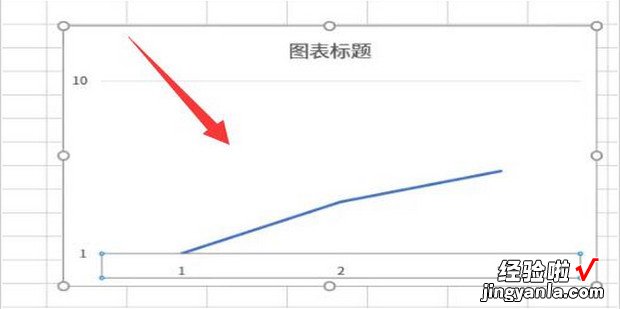【折线图纵坐标轴数据怎么设置,ppt折线图纵坐标轴数据怎么设置】
在excel折线图中,如果不想要动其中的图标数据,只要修改数据类型 , 其实是可以通过修改坐标轴完成的,那么excel折线图怎么自定义x轴和y轴数据呢 , 下面一起来看看操作方法吧
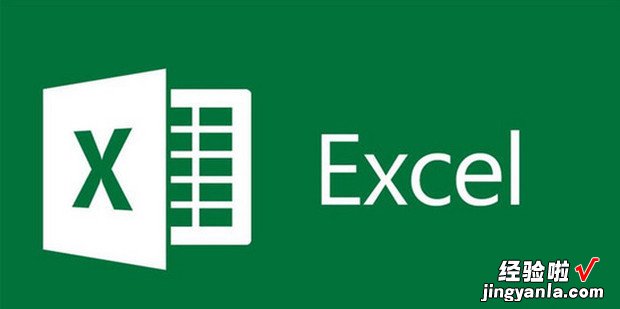
材料/工具
Excel方法
首先选中并“右键点击”想修改的x轴或y轴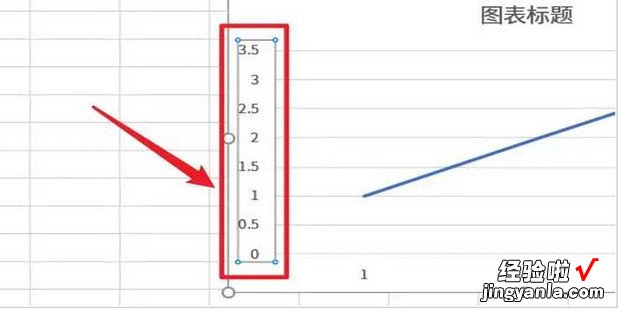
右键后会弹出一个菜单 , 选择“设置坐标轴格式”
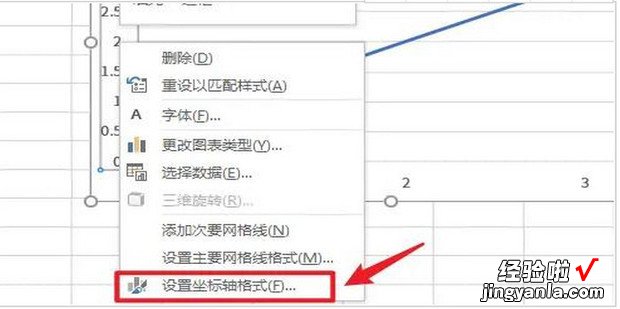
点击后在右边会弹出一个菜单框,在其中就能自定义坐标轴数据了
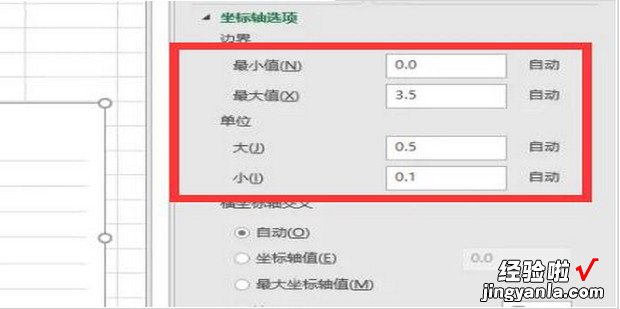
除了数据外,还可以修改交叉、显示单位、对数刻度等选项
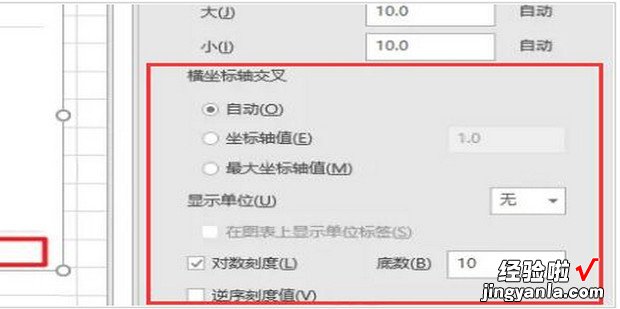
全部修改完成后,就能得到一张新的折线图了